Sa laktud, kini usa ka dali, sayon, ug labaw sa tanan mas luwas nga pag-sign-in sa mga third-party nga apps ug mga website gamit ang imong Apple ID. Busa mahimo ka nga manamilit sa taas nga pagrehistro, pagpuno sa mga porma ug pag-imbento sa mga password. Dugang pa, ang tibuuk nga bahin gihimo gikan sa sinugdanan aron mahatagan ka hingpit nga kontrol sa kasayuran nga imong gipaambit bahin sa imong kaugalingon.
Dili nimo kinahanglan pangitaon ang function mismo bisan asa. Kung gisuportahan kini sa website o aplikasyon, awtomatiko kini nga makita sa menu sa mga kapilian sa pag-login. Pananglitan, kauban ang pag-log in gamit ang Google account o mga social network. Kini hingpit nga nagtrabaho sa iOS, macOS, tvOS ug watchOS nga mga platform ug sa bisan unsang browser.
Itago ang akong email usa ka kinauyokan nga bahin
Ang tanan nagdepende sa imong Apple ID. Kini mao walay duhaduha nga kahimtang (bahin sa function mao usab ang paggamit sa seguridad two-factor authentication). Kung naa na nimo kini, wala’y makapugong kanimo sa pag-log in niini. Kung nag-log in sa unang higayon, imong ibutang ang imong ngalan ug e-mail, nga mao ang impormasyon nga gikinahanglan aron makahimo og account. Pagkahuman, aduna ka pa'y kapilian sa pagpili dinhi Tagoa ang imong email. Kini usa ka luwas nga serbisyo sa pagpasa sa email, diin imong ipaambit ang usa ka talagsaon ug random nga adres sa serbisyo/website/app, diin ang impormasyon gipasa sa imong tinuod nga email. Dili nimo kini ipaambit sa bisan kinsa, ug ang Apple ra ang nakahibalo niini.
Awtomatiko kini nga nahimo kung mag log in ka, apan ang function adunay daghang mga kapilian. Anaa usab kini isip bahin sa usa ka suskrisyon sa iCloud+, kung makita nimo kini sa imong aparato, sa Safari o sa panid iCloud.com paghimo og daghang mga random nga email address nga imong gikinahanglan. Mahimo nimong gamiton kini sa bisan unsang website o alang sa ubang mga katuyoan nga angay kanimo. Sa samang higayon, ang tanan nga namugna nga mga adres naglihok nga standard, mao nga makadawat ka og mail ngadto kanila, nga mahimo nimong tubagon, ug uban pa. Kini lang nga kini kanunay nga moagi sa imong e-mail nga nalambigit sa imong Apple ID, nga ang laing partido wala' dili kabalo.
Mahimo nga interes nimo
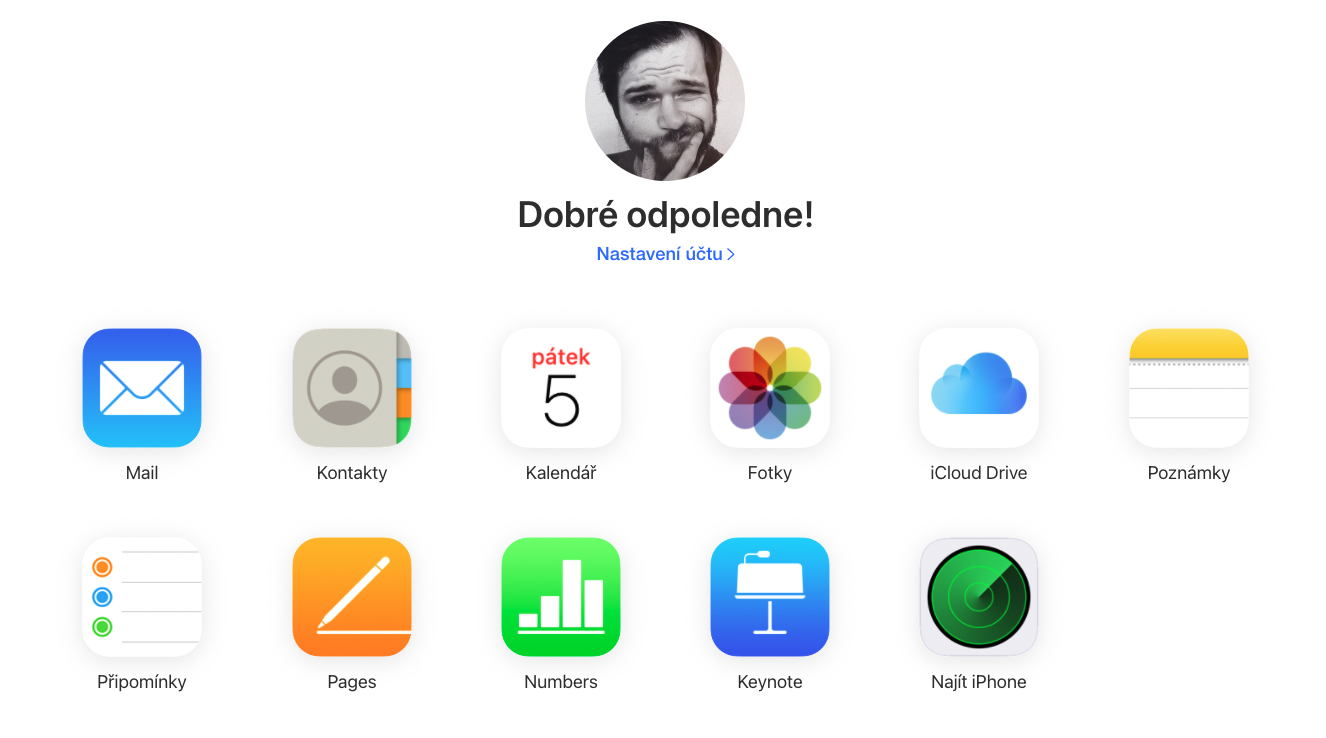
Labaw sa tanan, luwas
Siyempre, ang Apple wala magbasa o magtimbang-timbang sa ingon nga mga mensahe. Gipasa lang niini sila pinaagi sa standard spam filter. Gihimo kini aron mapadayon ang posisyon niini isip usa ka kasaligan nga tighatag sa email. Sa diha nga ang email ipadala kanimo, kini usab mapapas dayon gikan sa server. Bisan pa, mahimo nimong usbon ang email address diin ang mga mensahe ipasa bisan unsang oras, ug siyempre mahimo usab nimo nga i-off ang pagpasa sa email sa hingpit.
Mahimo nimong madumala ang mga adres nga gihimo gamit ang Hide My Email in Mga setting -> Imong pangalan -> Password ug seguridad -> Amga aplikasyon gamit ang imong Apple ID, sa imong iPhone, iPad, o iPod touch ug sa iCloud.com. Ang kinahanglan nimong buhaton mao ang pag-klik ug pilia ang aplikasyon Hunong sa paggamit sa Apple ID, o makapili ka Pagdumala sa Pagtago sa Akong Email nga mga setting ug paghimo ug bag-ong mga adres dinhi o usba ang usa sa pinakaubos diin ang mga mensahe gikan sa ingon nga mga pag-login kinahanglan ipadala.
Mahimo nga interes nimo

Kung dili nimo gusto nga gamiton ang Itago ang Akong Email tungod kay nagsalig ka sa site o serbisyo, mahimo ka nga maka-log in gamit ang imong ngalan ug ang imong tinuod nga email address, nga mahibal-an unya sa pikas nga partido. Imbes nga magsulod ug password, ang FaceID o Touch ID maoy gamiton, depende sa imong device.
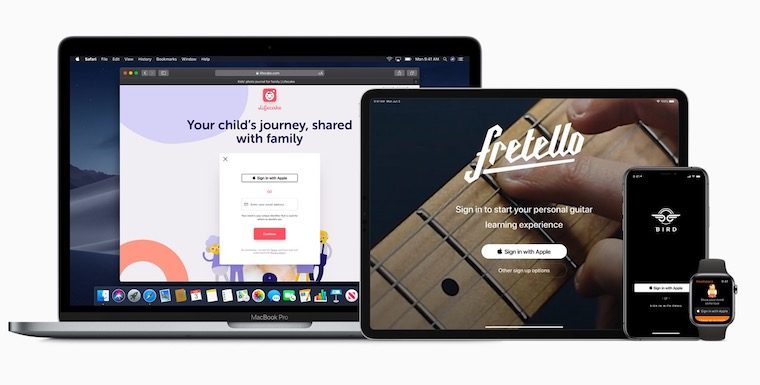




 Adam Kos
Adam Kos 




